Реклама
 Я помогал своему другу установить iTunes на своем компьютере с Windows, когда заметил папку под названием «Автоматически добавлять в iTunes" внутри "iTunes MusicПапка. Я никогда не знал, что такая папка существует, и после тщательного поиска обнаружил, что на моем Mac есть похожая папка, скрытая среди сотен других папок художников.
Я помогал своему другу установить iTunes на своем компьютере с Windows, когда заметил папку под названием «Автоматически добавлять в iTunes" внутри "iTunes MusicПапка. Я никогда не знал, что такая папка существует, и после тщательного поиска обнаружил, что на моем Mac есть похожая папка, скрытая среди сотен других папок художников.
Как следует из названия, папка представляет собой раскрывающийся список, в который можно добавить любой (совместимый) мультимедийный файл, который будет автоматически добавлен в iTunes (а затем синхронизирован с iPod / iPhone / iPad). Мне было интересно, почему Apple так глубоко вложила такую полезную функцию, что многие пользователи iTunes (по крайней мере, те, кого я знаю) даже не знают, что она существует.
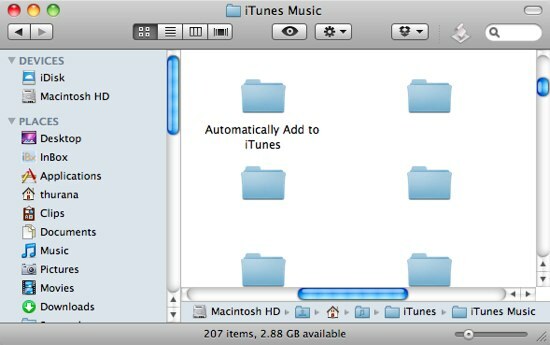
И если говорить о Dropbox, мое воображение уже иссякло от возможности удаленного и автоматического добавления песен в iTunes.
Добавить песни в Itunes с Drop Box
 Маленький USB-накопитель емкостью 2 ГБ, прикованный к моим ключам, долгое время был моим верным спутником. Во многих случаях это мой единственный инструмент для передачи файлов между компьютерами, включая песни.
Маленький USB-накопитель емкостью 2 ГБ, прикованный к моим ключам, долгое время был моим верным спутником. Во многих случаях это мой единственный инструмент для передачи файлов между компьютерами, включая песни.
Моя встреча с Dropbox немного снизил нагрузку на флешку. Теперь я могу поместить некоторые из своих файлов в папку Dropbox, чтобы автоматически синхронизировать их с моим домашним компьютером и другими компьютерами. Тем не менее другая половина работы остается; Я должен привести в порядок файлы и переместить их из папки Dropbox в их соответствующие местоположения.
А что касается песен, мне все равно придется открывать мелодии с помощью iTunes, чтобы импортировать их в музыкальную библиотеку, потому что простое копирование и вставка в папку iTunes просто не сработают. После того, как песни появятся в списке, я должен удалить исходные файлы, чтобы освободить место на жестком диске.
Сторона Mac
Теперь довольно длительный процесс переноса песен в iTunes с других компьютеров можно упростить на несколько градусов. Вот шаги, которые я предпринимаю на своем Mac:
- Я создал новую папку (Command + Shift + N) внутри папки Dropbox под названием «iTunes Temp«(Если вам интересно, да, вы можете изменить имя, мои дорогие друзья) Это место, где я помещаю все песни, которые я хочу синхронизировать с других компьютеров.
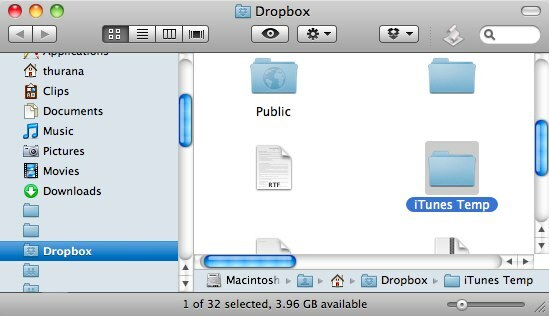
- Я открыл Automator и создал действие папки, чтобы переместить что-либо в «iTunes TempПапка кАвтоматически добавлять в iTunesПапка. Действия, которые я выбрал, были «Найти предметы Finder" и "Переместить элементы поиска“. Я установил фильтр, чтобы включить все, что я добавляю туда.
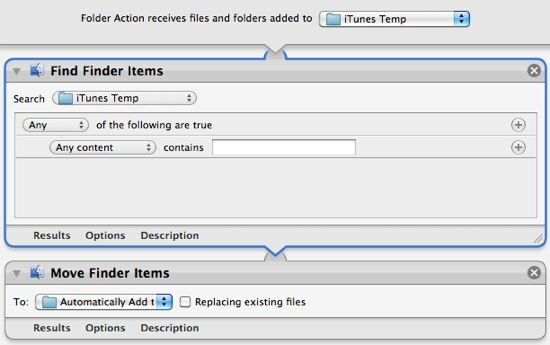
Несколько коротких заметок: создание псевдонима «Автоматически добавлять в iTunes”Папка внутри папки Dropbox на вашем Mac не будет работать, потому что она не распознается на компьютере Windows. Если у вас есть копия орешник, вы можете использовать его вместо Automator.
Сторона Windows
Что если вы хотите добавить песни в iTunes в Windows? Можем ли мы повторить процесс? Да, в самом деле. И основная договоренность такая же:
- Создать "iTunes Temp»Внутри папки Dropbox.
- Переместите файлы в «iTunes TempПапка кАвтоматически добавлять в iTunesПапка. Чтобы сделать это автоматически, вам нужна помощь из приложения, аналогичного Automator или Hazel. Есть одно старое приложение, которое я нашел под названием File Mover что не так хорошо, как его коллеги Mac, но это сделает работу.
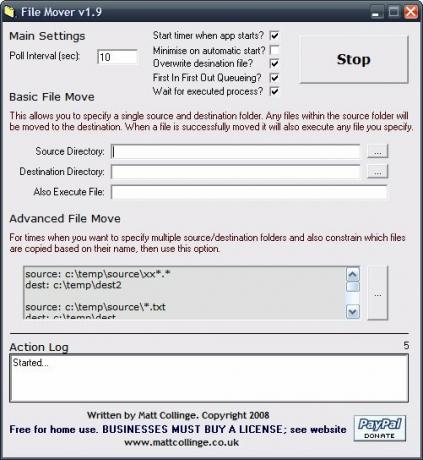
Это приложение некоторое время не обновлялось, но я без проблем попробовал его на XP.
Подведение итогов
В заключение, шаги, описанные выше, чтобы добавить песни в iTunes, сделают вашу жизнь в iTunes намного проще. Любая песня, которую вы положили в «iTunes TempПапка с любого компьютера - локально или удаленно - автоматически появится в списке песен iTunes. Нет необходимости в уборке.
Как всегда, бросайте любые мысли, мнения, скандалы, что угодно - в комментариях ниже.
Индонезийский писатель, самопровозглашенный музыкант и архитектор на полставки; кто хочет сделать мир лучше размещать пост по одному в своем блоге SuperSubConscious.


